ブログ
ブログ
2024.04.26
ショートカットアプリを使いこなそう!
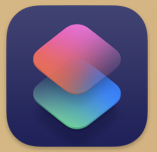
皆さんこんにちは!
C smartです!
今回は、Apple製品に標準搭載しているアプリ
「ショートカット」について
紹介したいと思います!
「アプリ自体をあまり知らない」
という方にはもちろん、
「便利なのは知ってるけど作るのが難しそう」
といったイメージを持ってらっしゃる方も
ショートカットアプリで使える便利技
をお伝えしたいと思います!
今後ショートカットを使う
きっかけになれば幸いです!
目次
1.ショートカットアプリとは?
2.ショートカットを活用してiPhoneを便利に使おう!
3.個人用オートメーションを作成してみよう!
4.まとめ
まずはショートカットアプリについて説明します!
◆「ショートカット」について
iPhone、iPad、Macに
標準でインストールされている
アプリのうちの1つで、アプリ上で
あらかじめ保存していた複数の作業を
素早く完了することができる
とても便利なアプリです。
例えば、「朝起きる為のアラーム設定」
いくつかのアラームを設定する際に
1つ1つONにしていませんか?
この作業をショートカットアプリだと
1タップで設定する事ができるんです!
この他にも
・特定のWebページを表示
・ミュージックを再生
・QRコードを生成
など
沢山の動作を行う事ができるので、
ショートカットでiPhone、iPad、Macを
もっと便利に使うことができます!
2.ショートカットを活用して
ここからはショートカットの使い方を
紹介していきます!
まずは既存のフォーマット(ギャラリー)を活用して
iPhoneを更に便利に使いこなす方法を
具体的なやり方をお見せしながら
説明したいと思います!
【設定方法】
①iPhone(iPad)でショートカットアプリを開く
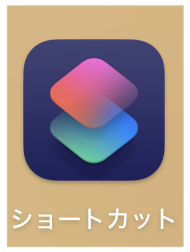
②ギャラリーをタップ
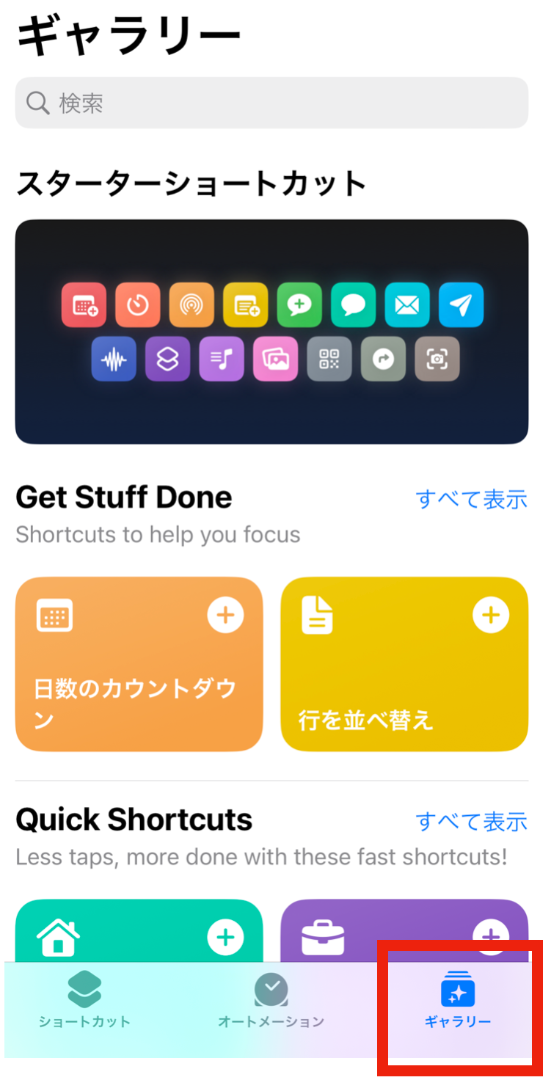
③使いたいショートカットを選ぶ
(最初はスターターショートカットから選ぶと
分かりやすくておすすめです)
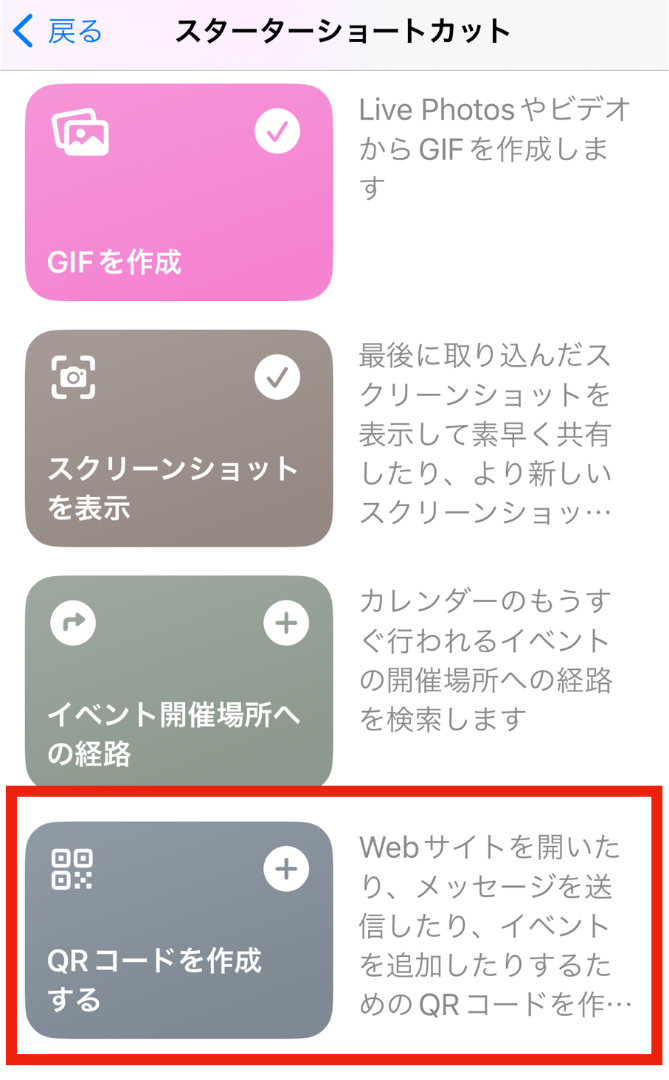
④ショートカットフォルダから追加したものをタップ
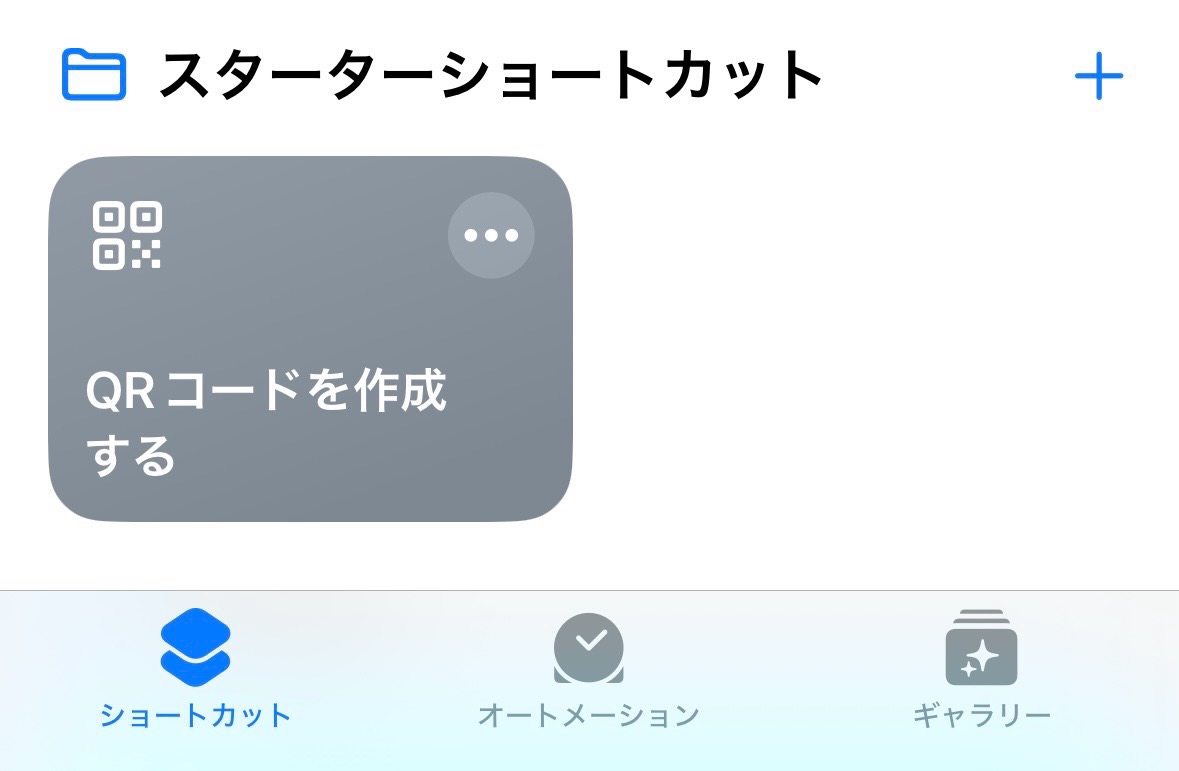
⑤項目に合わせた設定を行う
(今回はC smart オンラインストアの
QRコードを生成してみました!)
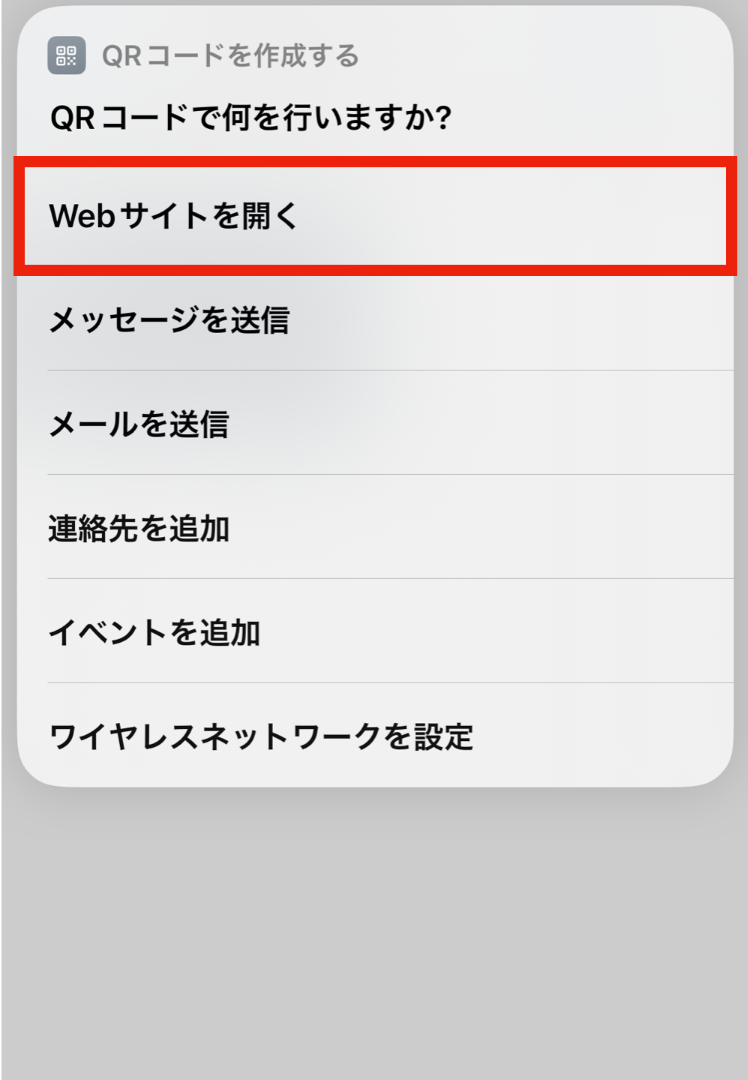
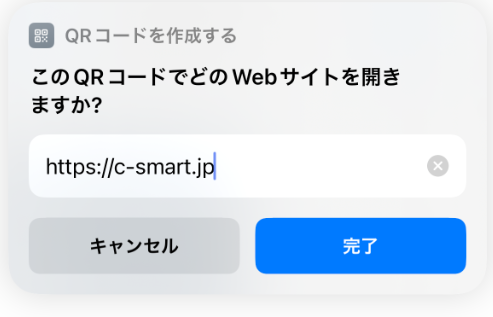
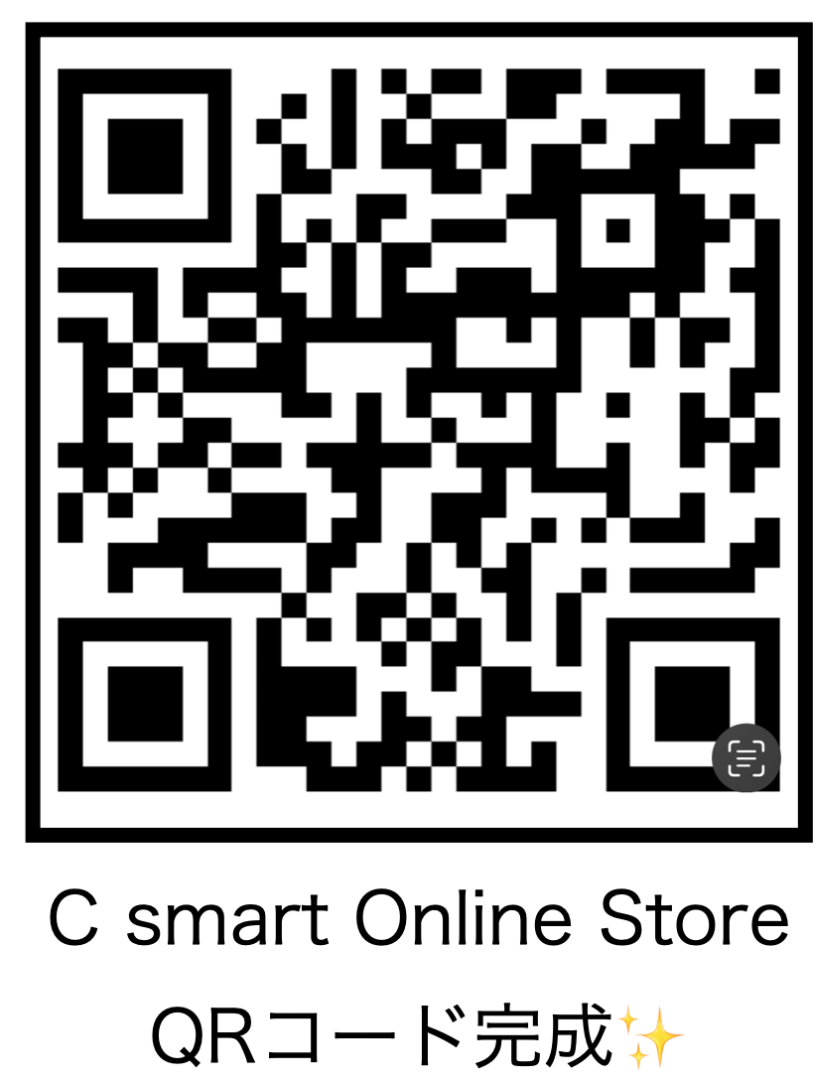
このように簡単に
ショートカット動作設定をする事ができます!
3.オートメーションを
ショートカットは
先ほど案内した内容以外にも
オートメーションという機能も
使う事ができます!
オートメーションとは簡単にいうと
iPhoneでの動作を
自動化する事が出来る
というものです。
こちらも使いこなせると、
さらにiPhoneを便利に利用していただけるので
こちらの設定方法もご紹介します!
①オートメーションの欄から
「新規オートメーション」をタップ
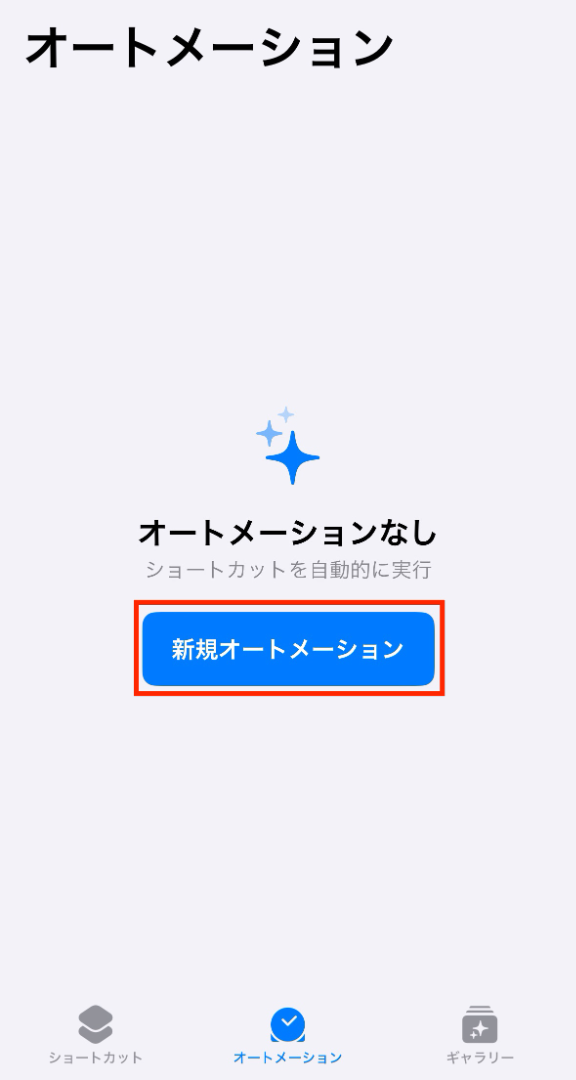
②自動で行いたい元の動作を選択
(今回はアラームを停止したと同時に
天気が表示されるように設定)
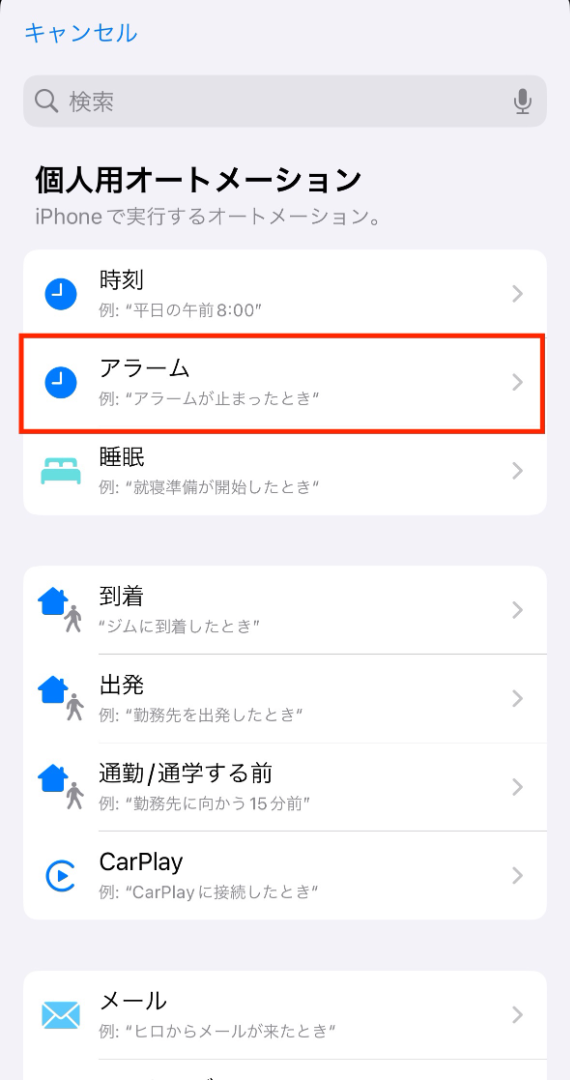
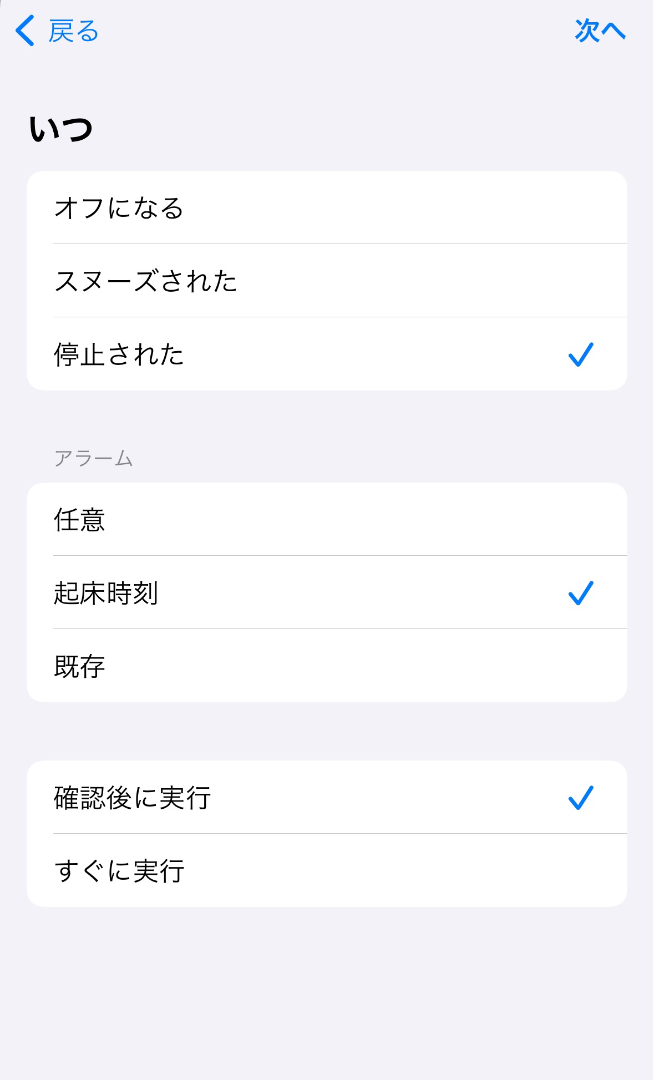
③自動で行いたい好きな動作を選択
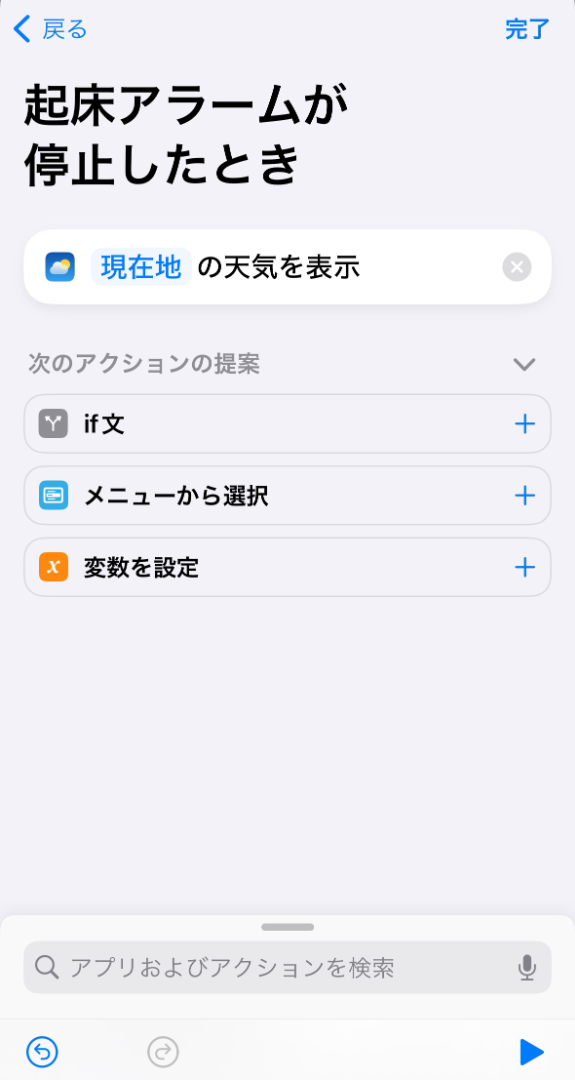
④アラームを止めると同時に
その日の天気が表示されるようになります!
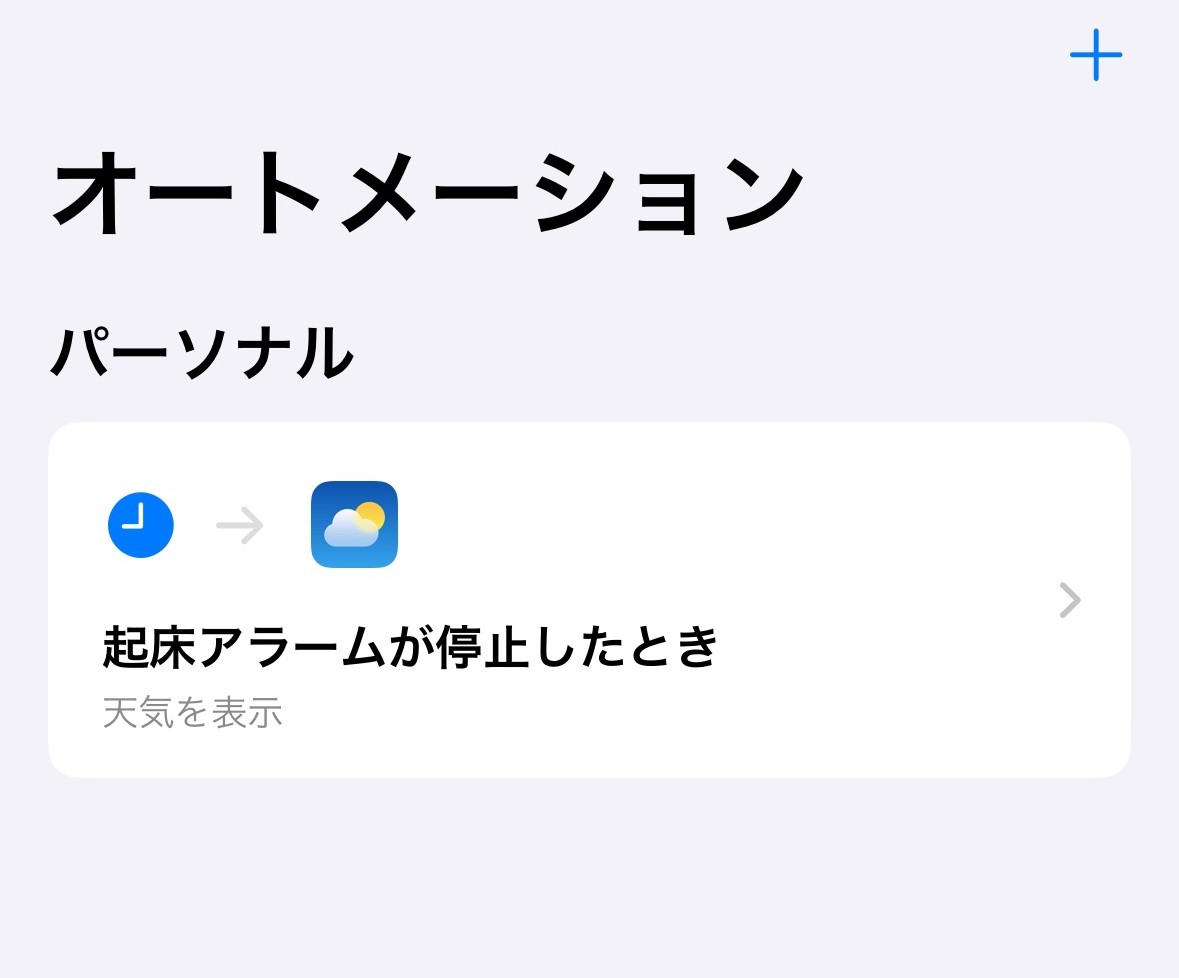
今回iPhoneの初期アプリ
「ショートカット」を紹介しました。
ここまで紹介した設定方法は
ほんの一部に過ぎません。
他にも
・複数のポイントカードアプリを
ひとまとめに出来るショートカット
・ワンタップでタイマーを
設定できるショートカット
などなど・・・
正直実際触ってみないと
分からないことはかなり多いと思います。
今回このブログをきっかけに
少しでもショートカットアプリに興味を持って、
実際に触ってみていただければ嬉しいです!
C smartの店舗では
iPhoneの展示も行っている為
「実機を触って試してみたい」
「この機会にiPhoneにしてみたい」
という方も是非店舗まで足を運んでいただく
きっかけになればと思います!
C smart店舗情報はこちら
お客様のご来店を心よりお待ちしております!
C smartです!
今回は、Apple製品に標準搭載しているアプリ
「ショートカット」について
紹介したいと思います!
「アプリ自体をあまり知らない」
という方にはもちろん、
「便利なのは知ってるけど作るのが難しそう」
といったイメージを持ってらっしゃる方も
ショートカットアプリで使える便利技
をお伝えしたいと思います!
今後ショートカットを使う
きっかけになれば幸いです!
目次
1.ショートカットアプリとは?
2.ショートカットを活用してiPhoneを便利に使おう!
3.個人用オートメーションを作成してみよう!
4.まとめ
1.ショートカットアプリとは?
まずはショートカットアプリについて説明します!
◆「ショートカット」について
iPhone、iPad、Macに
標準でインストールされている
アプリのうちの1つで、アプリ上で
あらかじめ保存していた複数の作業を
素早く完了することができる
とても便利なアプリです。
例えば、「朝起きる為のアラーム設定」
いくつかのアラームを設定する際に
1つ1つONにしていませんか?
この作業をショートカットアプリだと
1タップで設定する事ができるんです!
この他にも
・特定のWebページを表示
・ミュージックを再生
・QRコードを生成
など
沢山の動作を行う事ができるので、
ショートカットでiPhone、iPad、Macを
もっと便利に使うことができます!
2.ショートカットを活用して
iPhoneを便利に使おう!
ここからはショートカットの使い方を
紹介していきます!
まずは既存のフォーマット(ギャラリー)を活用して
iPhoneを更に便利に使いこなす方法を
具体的なやり方をお見せしながら
説明したいと思います!
【設定方法】
①iPhone(iPad)でショートカットアプリを開く
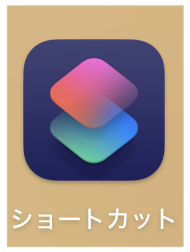
②ギャラリーをタップ
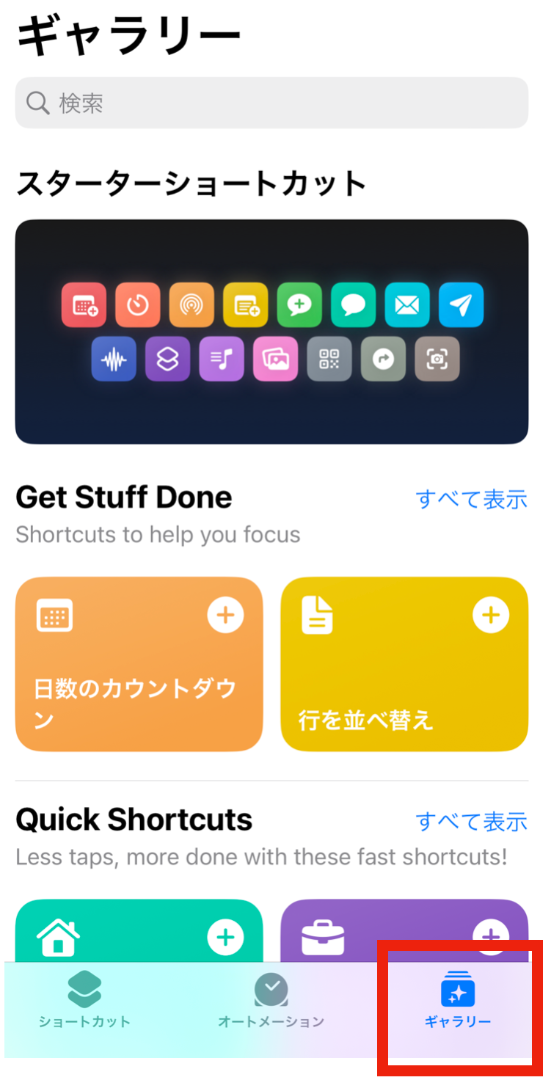
③使いたいショートカットを選ぶ
(最初はスターターショートカットから選ぶと
分かりやすくておすすめです)
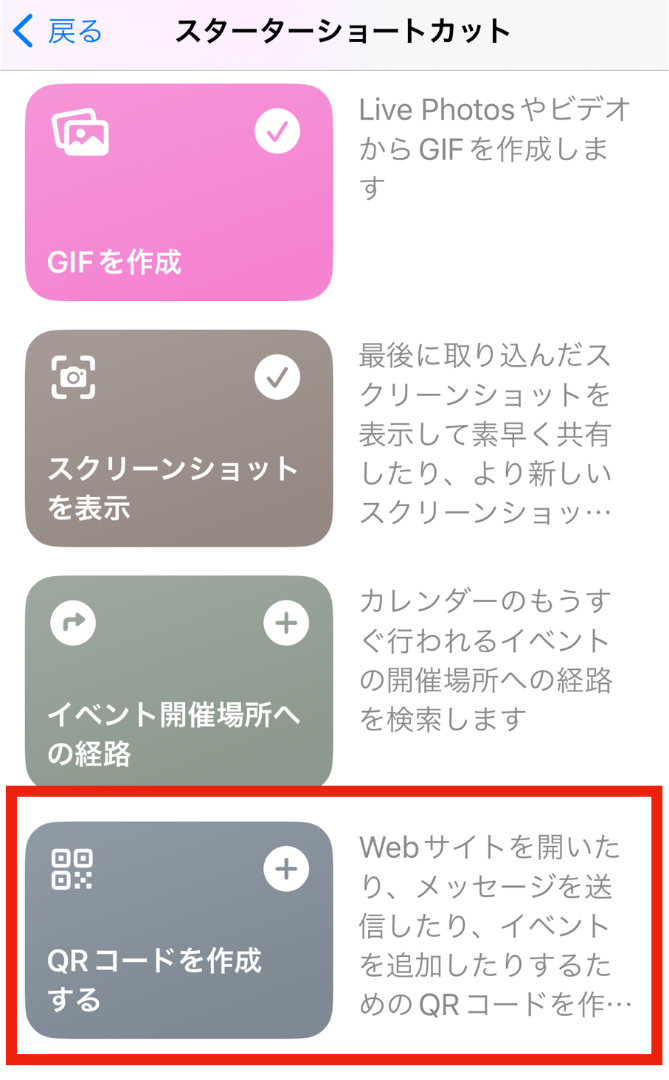
④ショートカットフォルダから追加したものをタップ
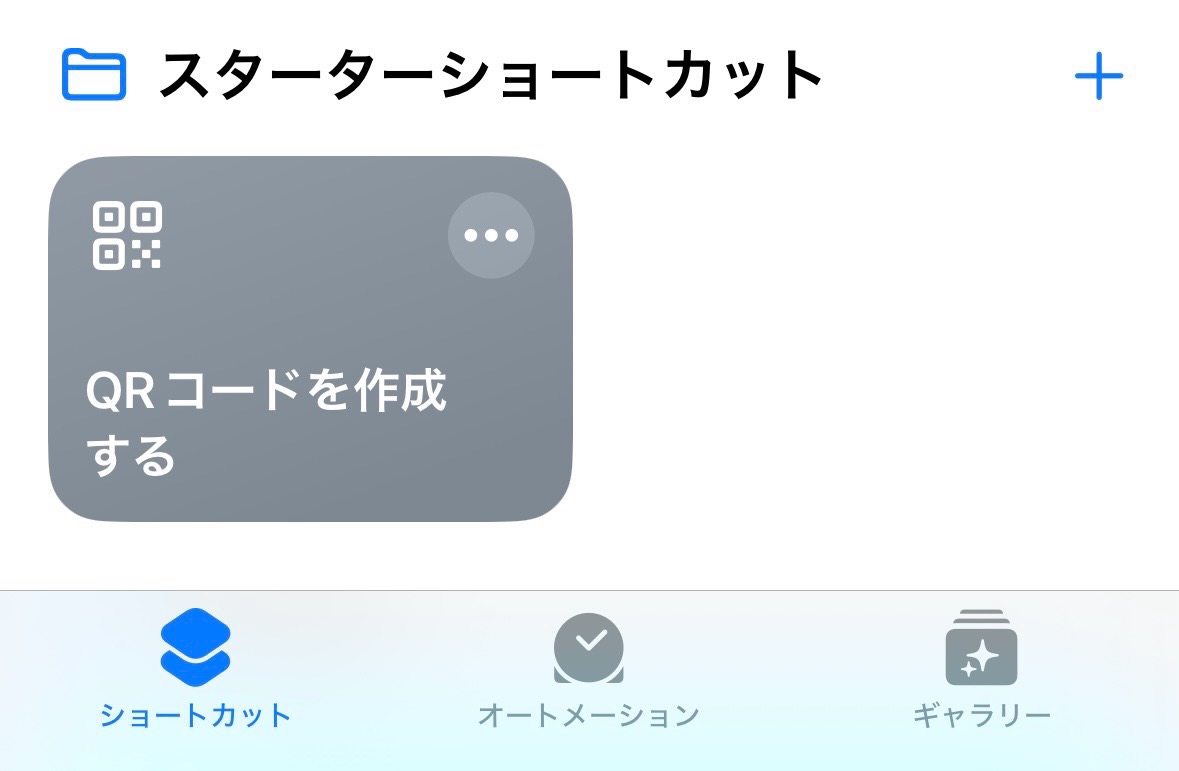
⑤項目に合わせた設定を行う
(今回はC smart オンラインストアの
QRコードを生成してみました!)
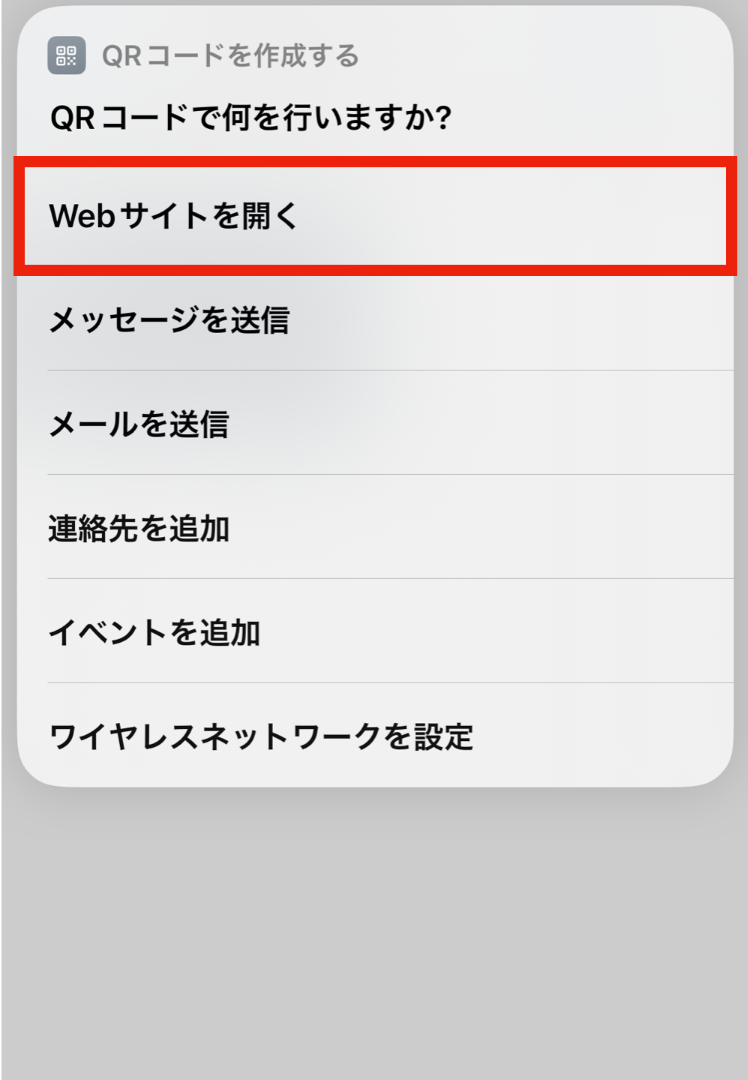
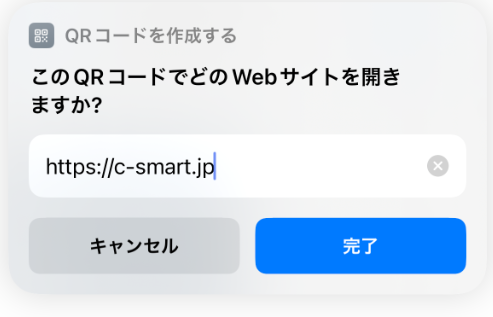
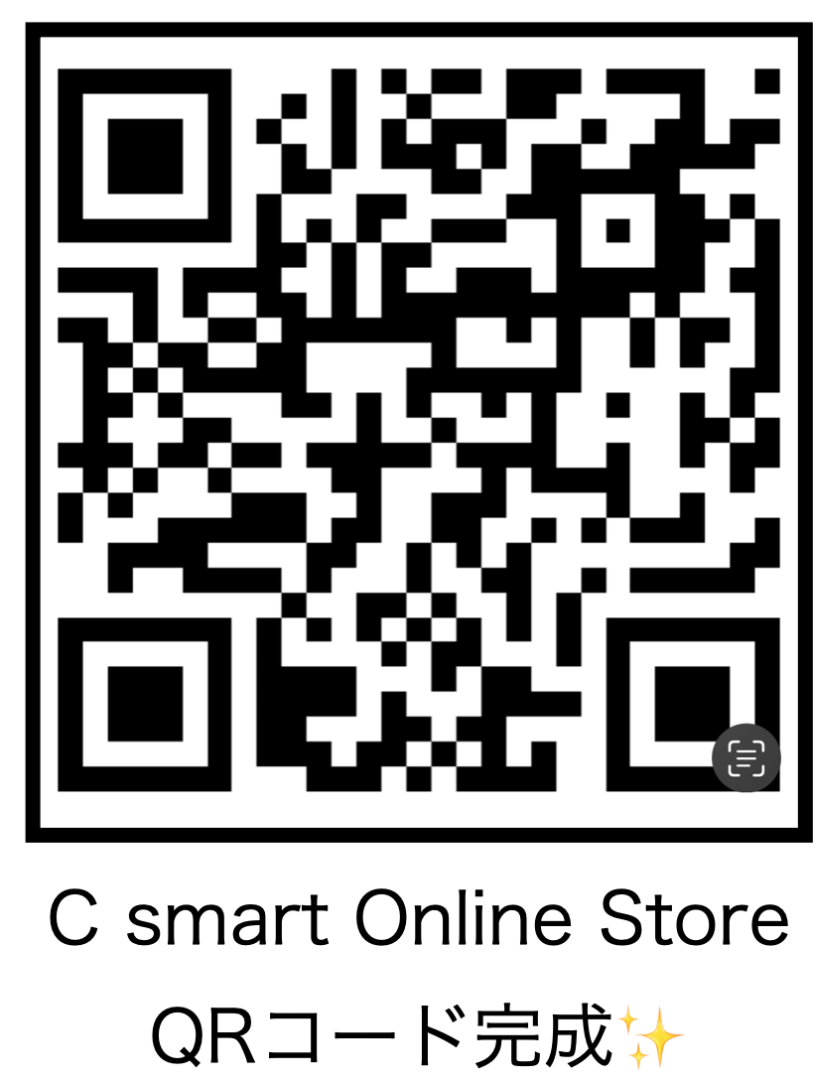
このように簡単に
ショートカット動作設定をする事ができます!
3.オートメーションを
作成してみよう!
ショートカットは
先ほど案内した内容以外にも
オートメーションという機能も
使う事ができます!
オートメーションとは簡単にいうと
iPhoneでの動作を
自動化する事が出来る
というものです。
こちらも使いこなせると、
さらにiPhoneを便利に利用していただけるので
こちらの設定方法もご紹介します!
①オートメーションの欄から
「新規オートメーション」をタップ
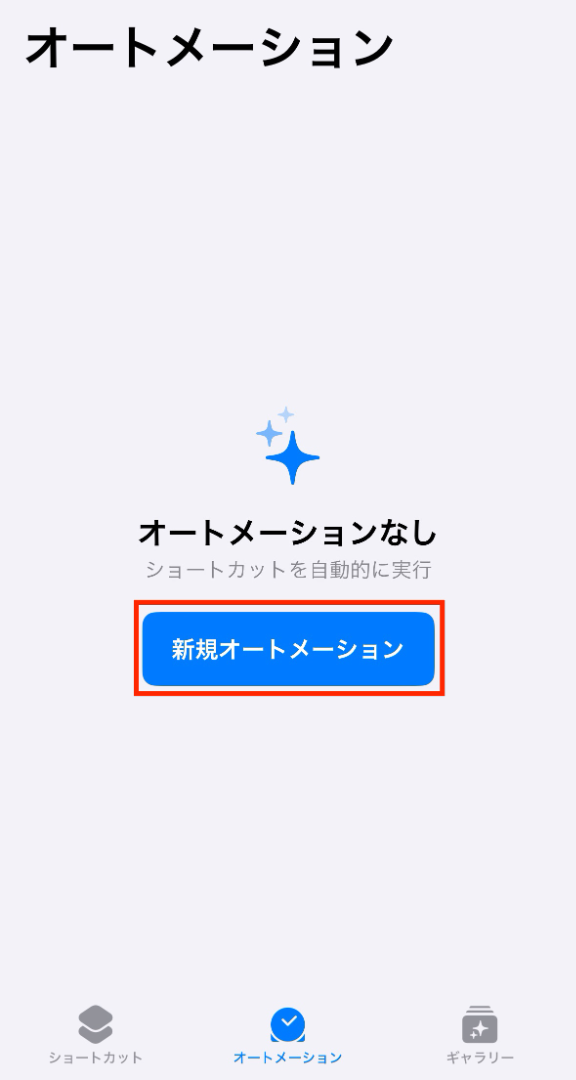
②自動で行いたい元の動作を選択
(今回はアラームを停止したと同時に
天気が表示されるように設定)
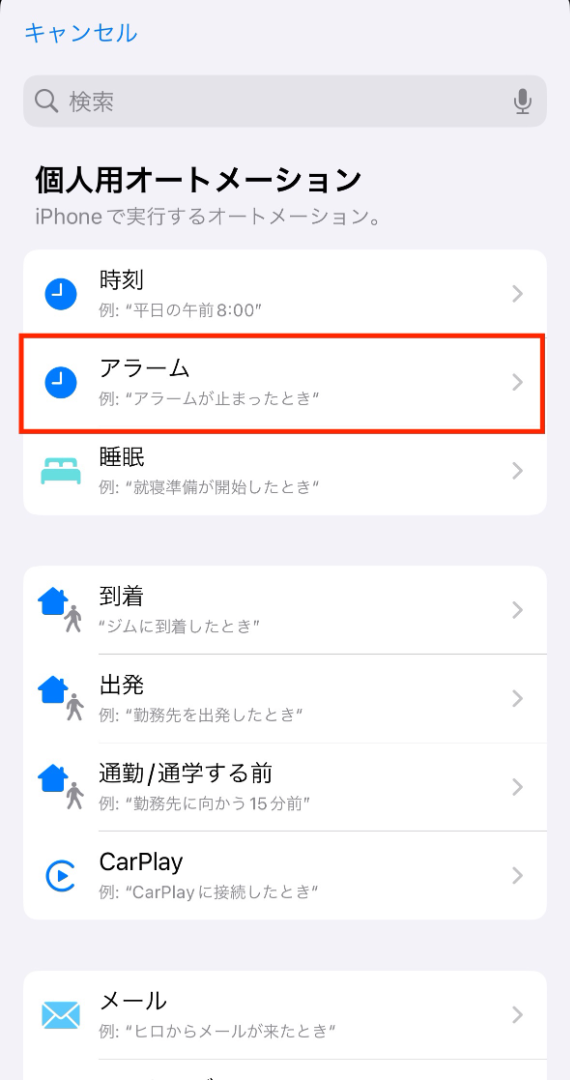
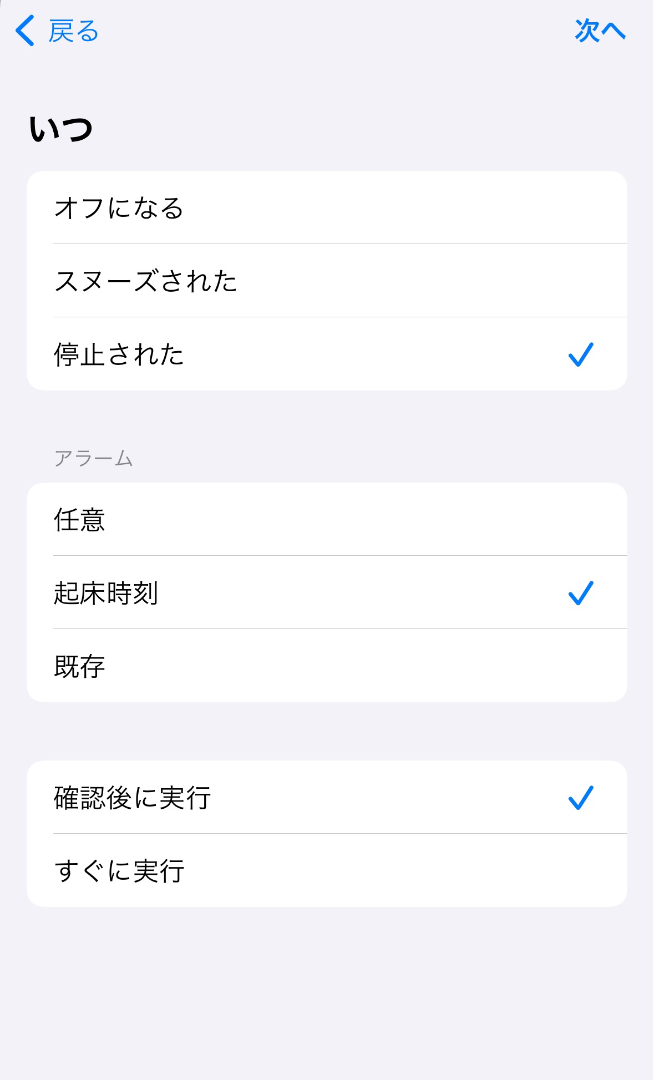
③自動で行いたい好きな動作を選択
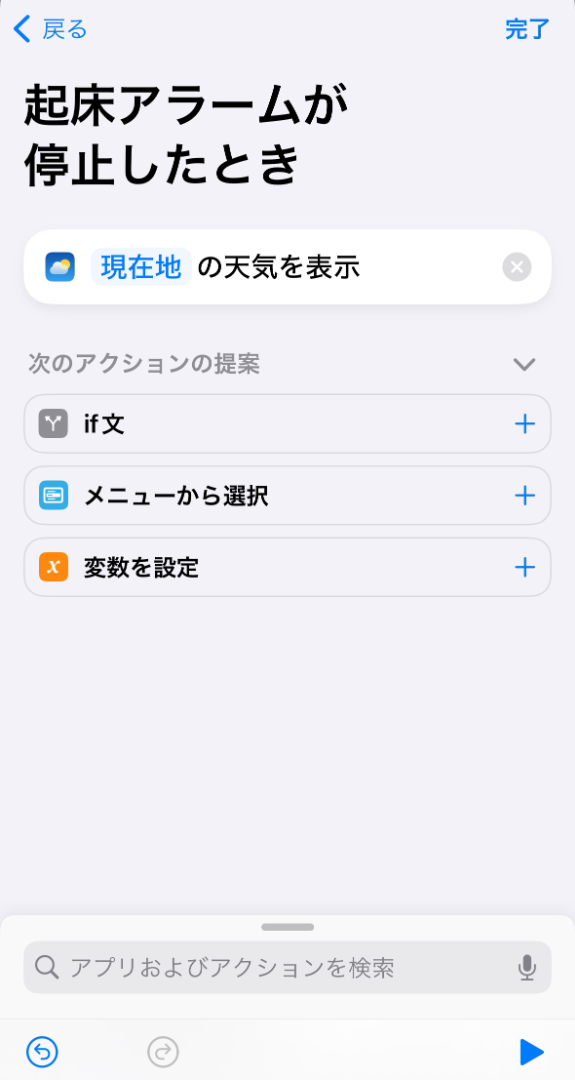
④アラームを止めると同時に
その日の天気が表示されるようになります!
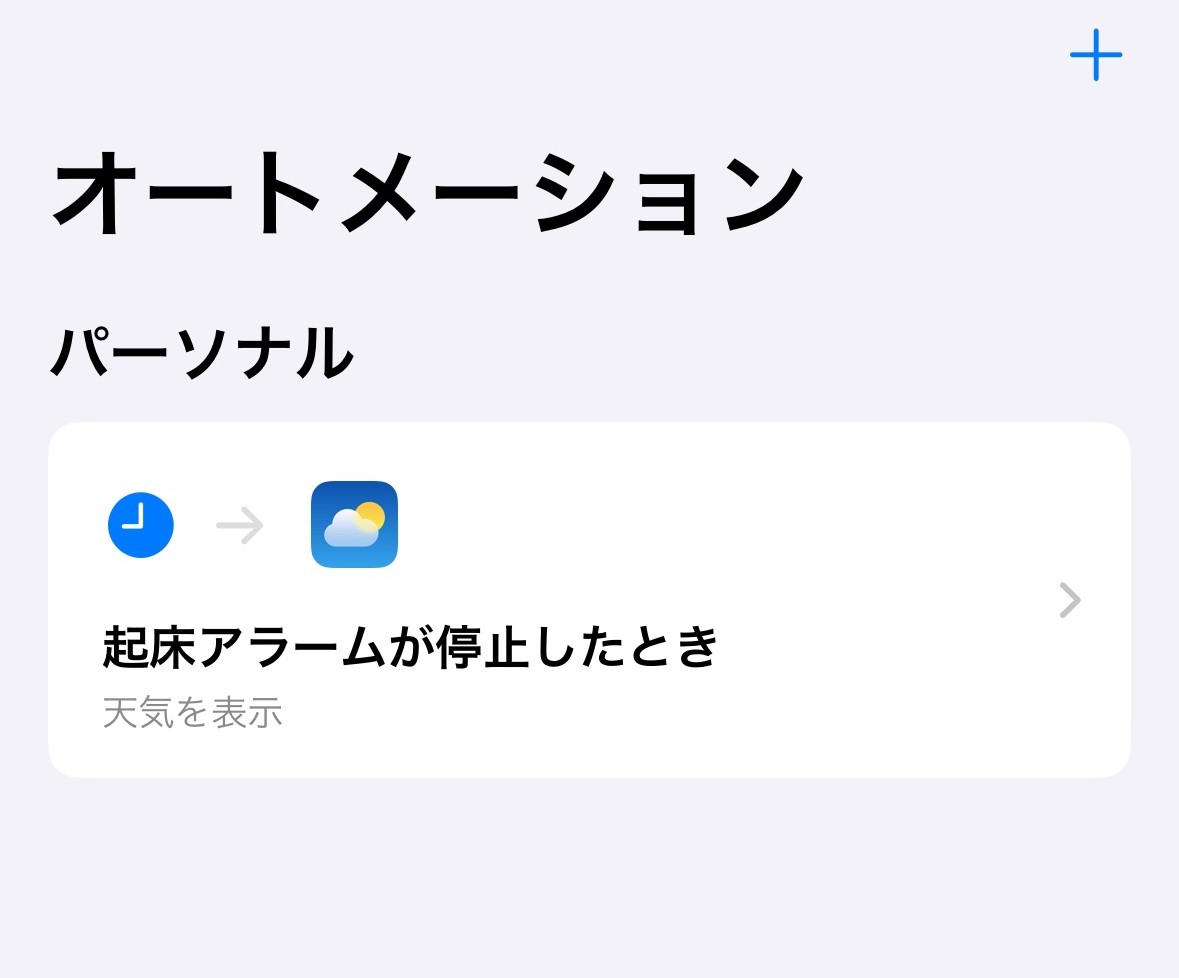
4.まとめ
今回iPhoneの初期アプリ
「ショートカット」を紹介しました。
ここまで紹介した設定方法は
ほんの一部に過ぎません。
他にも
・複数のポイントカードアプリを
ひとまとめに出来るショートカット
・ワンタップでタイマーを
設定できるショートカット
などなど・・・
正直実際触ってみないと
分からないことはかなり多いと思います。
今回このブログをきっかけに
少しでもショートカットアプリに興味を持って、
実際に触ってみていただければ嬉しいです!
C smartの店舗では
iPhoneの展示も行っている為
「実機を触って試してみたい」
「この機会にiPhoneにしてみたい」
という方も是非店舗まで足を運んでいただく
きっかけになればと思います!
C smart店舗情報はこちら
お客様のご来店を心よりお待ちしております!















